
ל-iOS 16, מערכת ההפעלה הקרובה של אפל, יש תכונות מגניבות, ואחת מהן היא התאמה אישית של מסך נעילה עם אימוג'ים. זה נכון! iOS 16 יאפשר לך להתאים אישית את מסך הנעילה שלך על ידי הוספת האימוג'ים המועדפים עליך. אנו נראה לך כיצד להשתמש בתכונה המהנה הזו.
מאמר קשור: כיצד לכבות אמוג'ים אוטומטיים בהודעות טקסט באייפון
כיצד להתאים אישית את מסך נעילת האימוג'י שלך
חשבתי שזה יהיה מסך נעילה גימיקי שלעולם לא אשתמש בו, אבל בסופו של דבר התאהבתי בו. זה כל כך כיף להתנסות באימוג'י האהובים עליך או אפילו שבהם השתמשת לאחרונה כדי ליצור מסך נעילה ייחודי שיכול לעזור לבטא או לעורר מצבי רוח מסוימים. אם אתם מתכננים חופשה טרופית, למשל, צור חופשה עם מטוסים, עצי דקל, פרחי היביסקוס, גולשים וגלים. הטריק האהוב עלי הוא לכלול כמה מאותם אימוג'ים כדי ליצור אפקט מהנה!
- לך ל הגדרות.

- בֶּרֶז טפט.
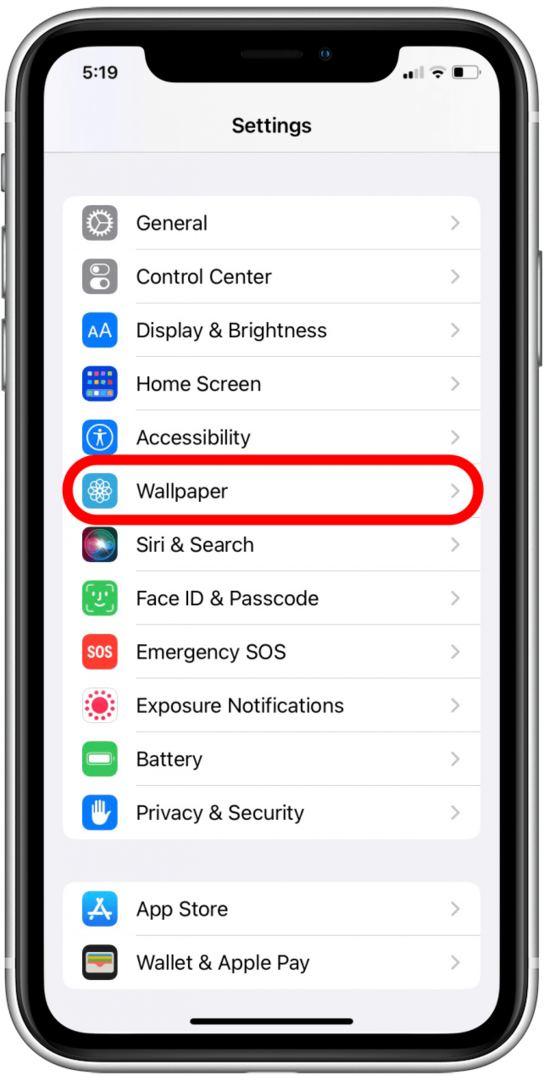
- בֶּרֶז הוסף טפט חדש.
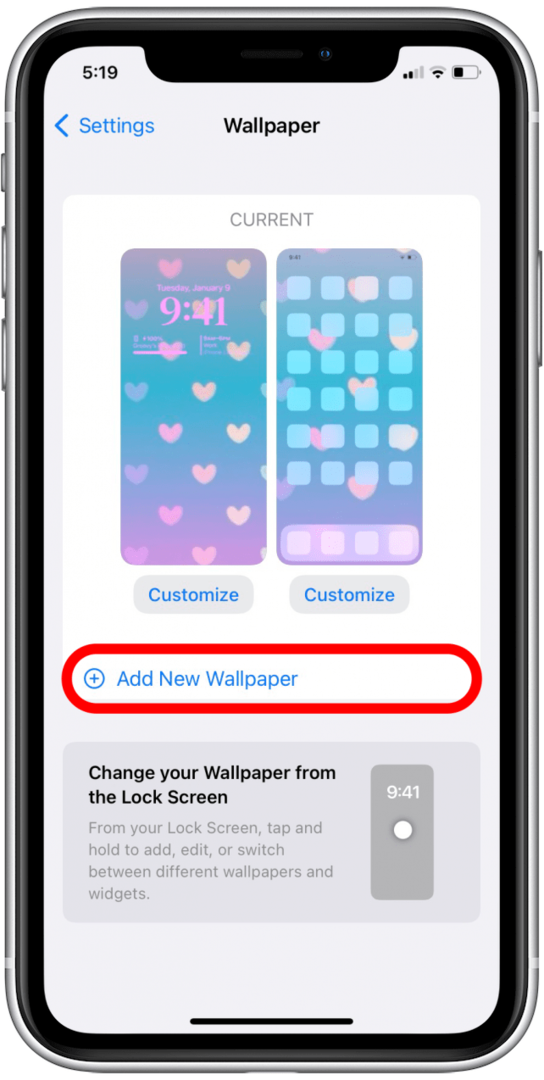
- הקפד לבחור ב-a אפשרות אמוג'י מוגדרת מראש או הקש על אייקון אימוג'י.
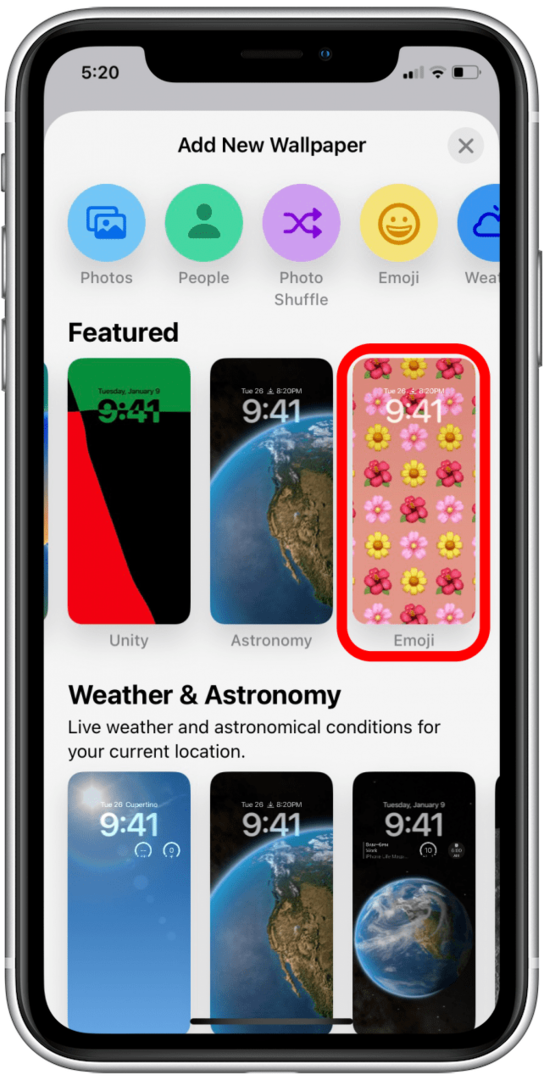
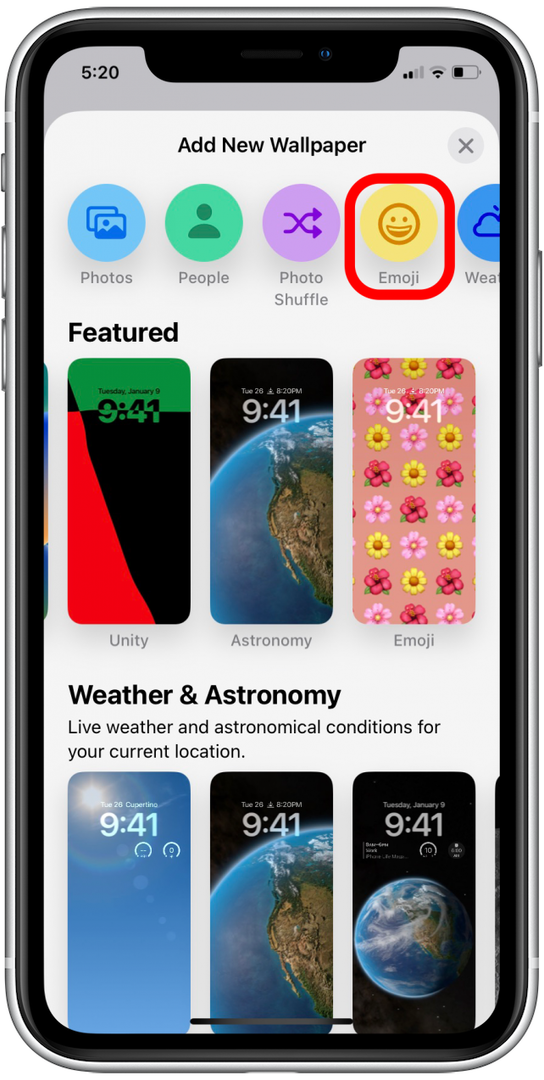
- הקש על אייקון אימוג'י בפינה השמאלית התחתונה של התצוגה שלך.
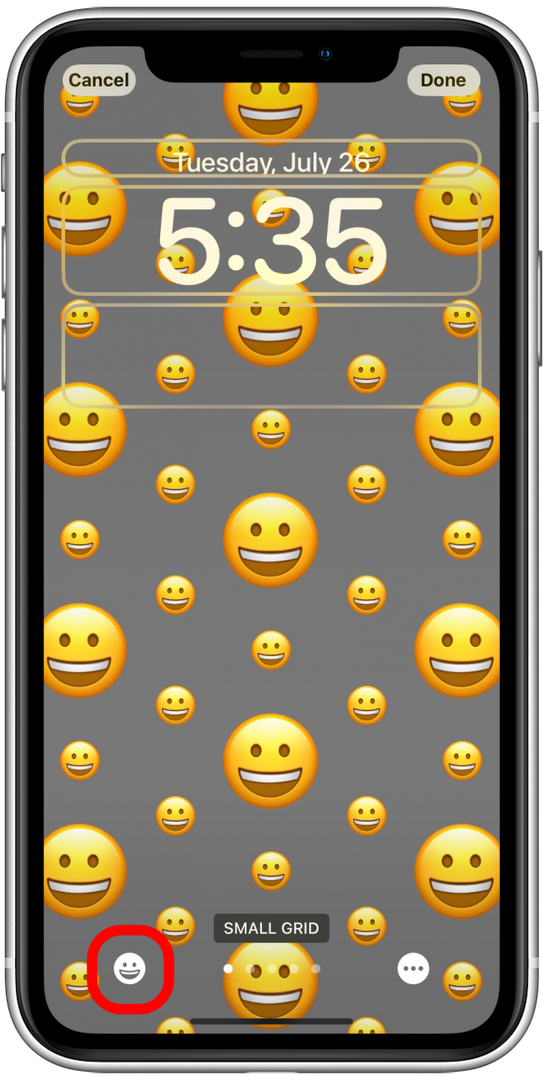
- כאן תוכלו לראות את המבחר הנוכחי. אתה יכול לבחור עד שש, ויכולות להיות חזרות כדי ליצור את האפקט הרצוי. אתה יכול גם להשתמש רק פעם אחת אם אתה מעדיף.

- בחר את האימוג'ים שבהם ברצונך להשתמש על ידי הקשה עליהם בדיוק כפי שהיית עושה אם היית שולח הודעת טקסט.
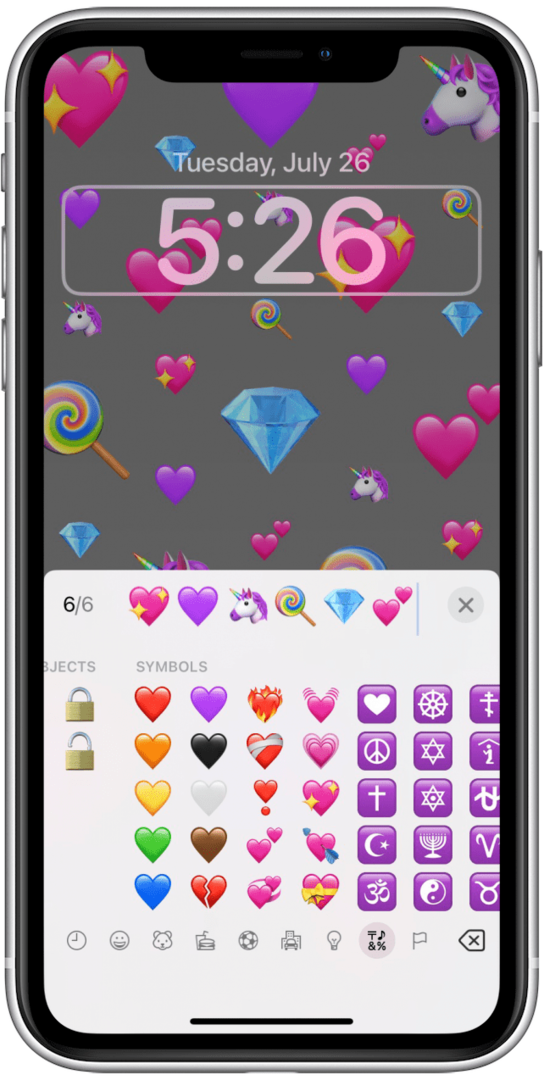
- אם ברצונך למחוק אחד, הקש מקש לחזור אחורה.

- אתה יכול גם להקיש בשדה ההקלדה כדי להזין אמוג'י חדש בין אלה שנבחרו בעבר או כדי למחוק אחד.
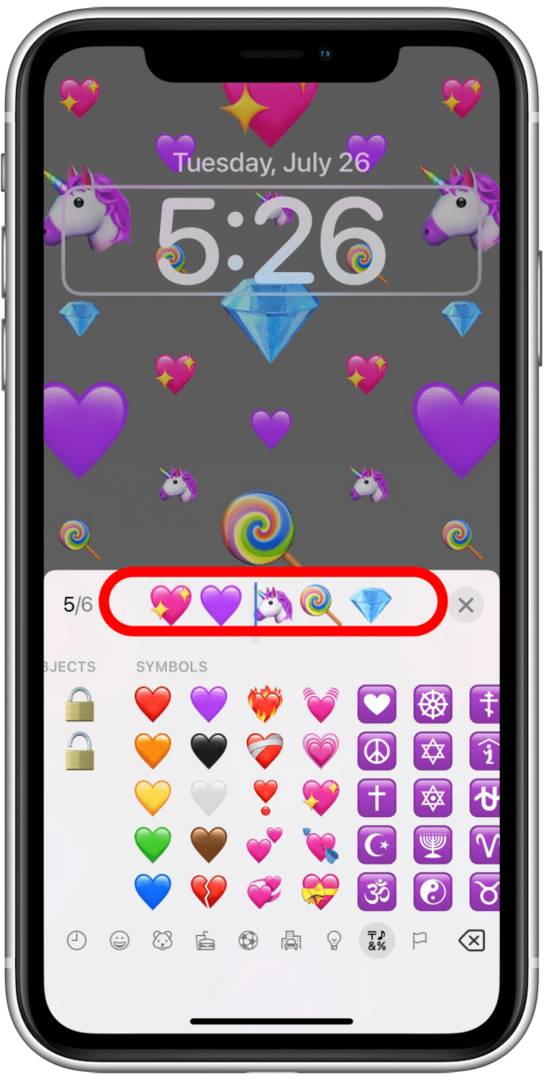
- בעת הוספה או מחיקה של אימוג'י, תראה את השינויים מופיעים ברקע.
- בֶּרֶז איקס או הרקע כאשר אתה מרוצה מבחירת האימוג'י שלך.
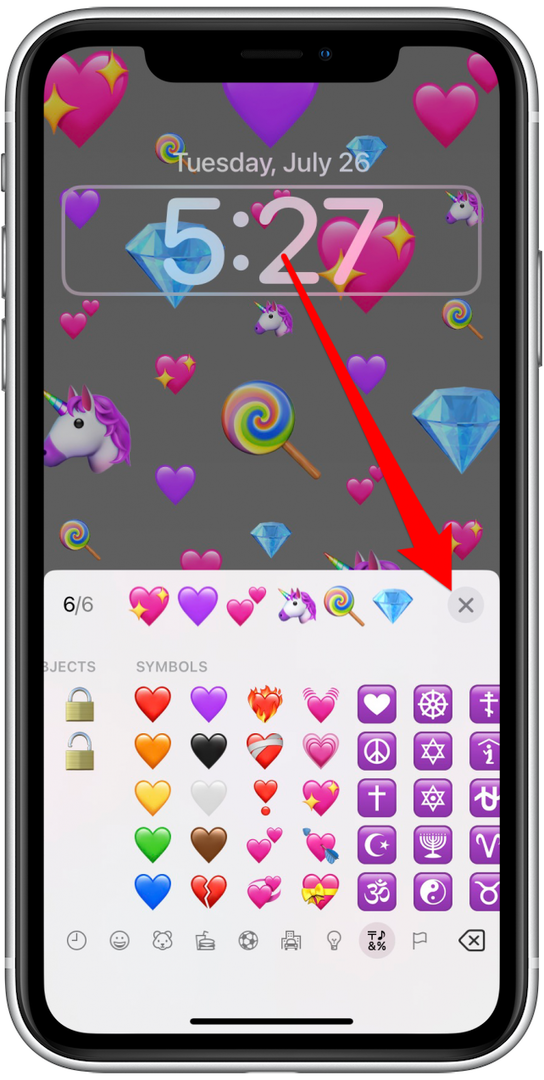
- החלק שמאלה מעל מרכז המסך כדי לראות אפשרויות תצורה שונות. ברירת המחדל היא רשת קטנה.
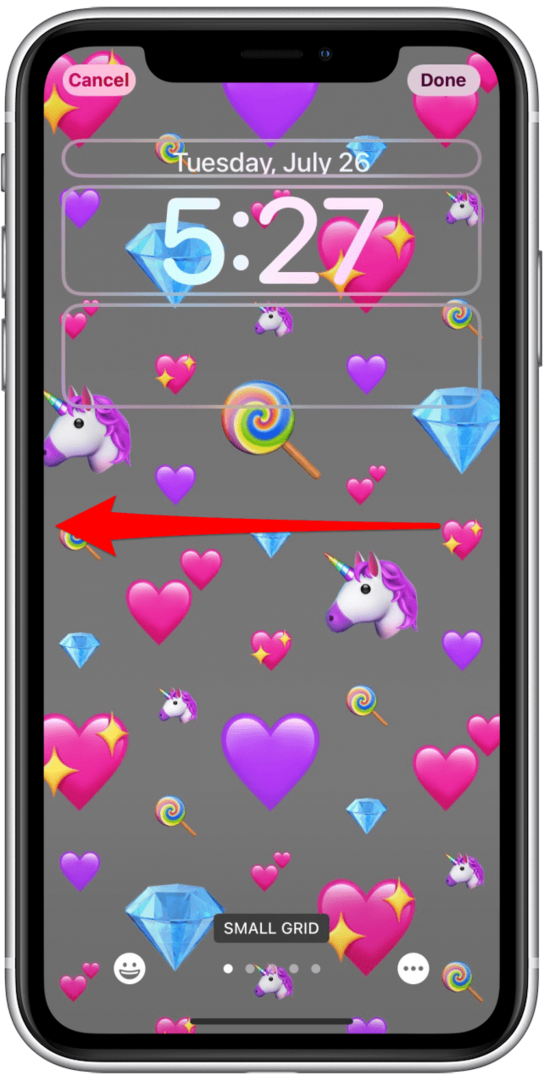
- ואז יש רשת בינונית.
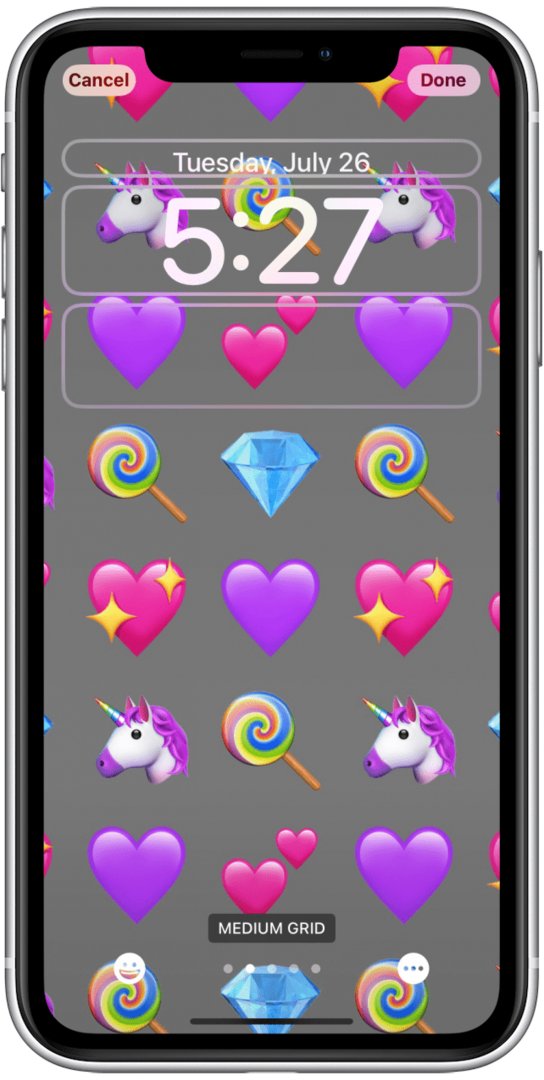
- הבא הוא רשת גדולה.

- יש גם אחד שנקרא טבעות.
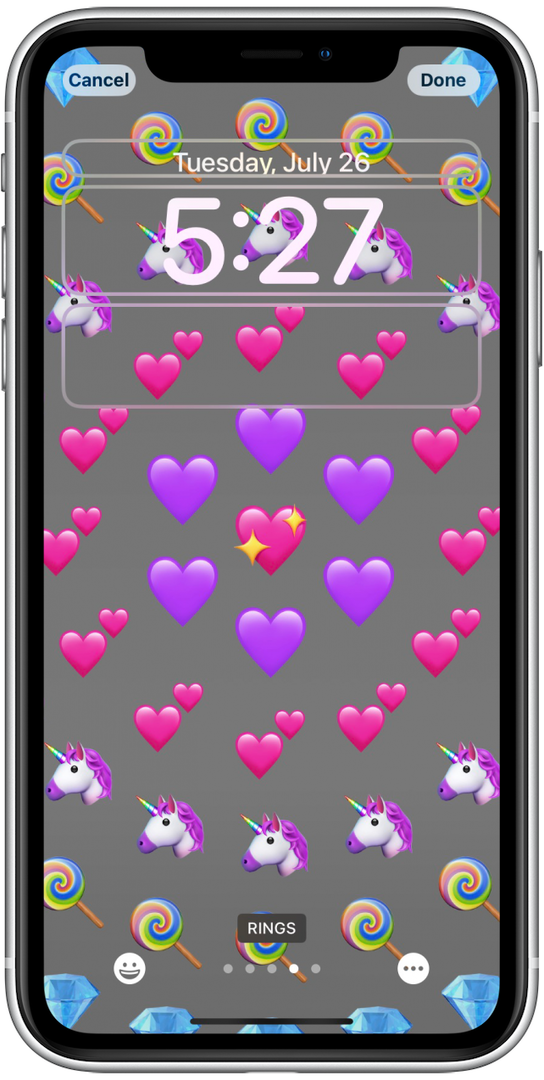
- לבסוף, יש ספירלה.
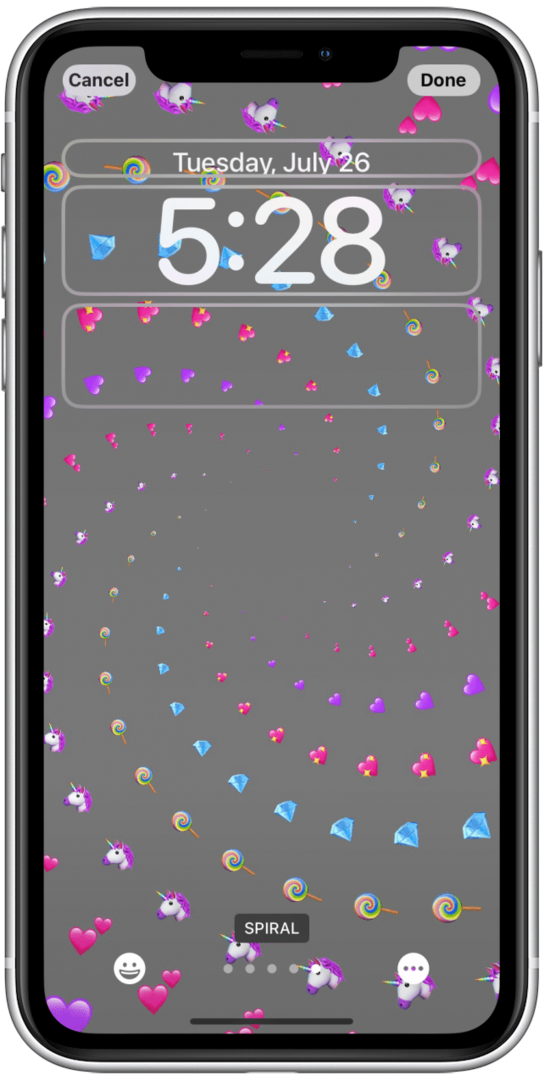
- בכל תצורה, אתה יכול להקיש על סמל נוסף.
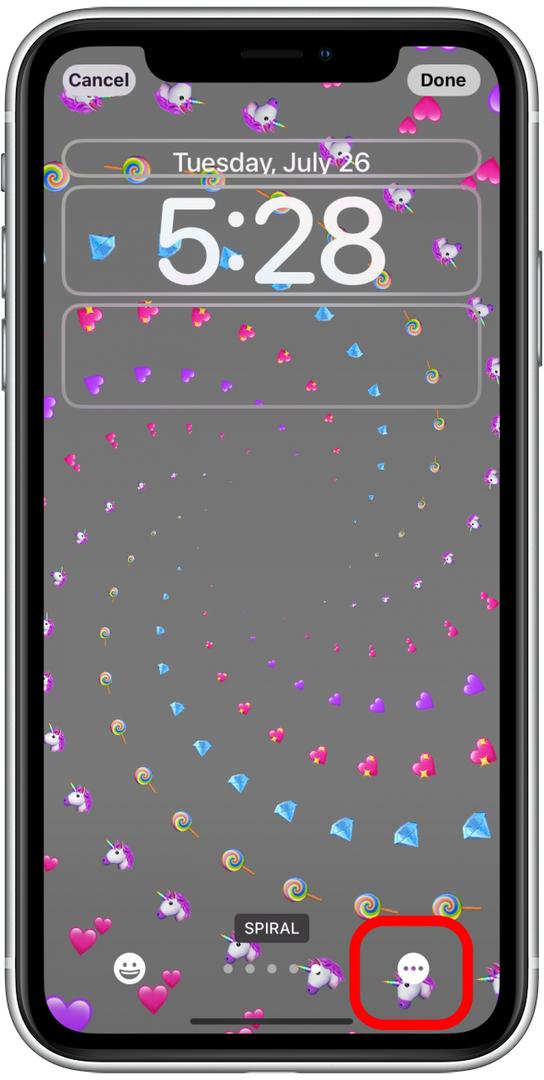
- בֶּרֶז רקע כללי.
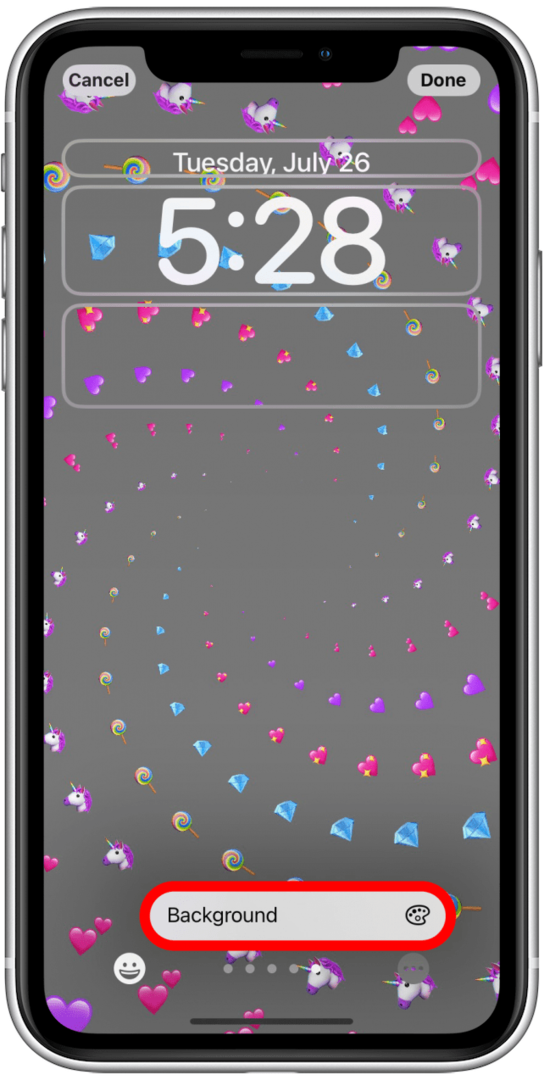
- כאן אתה יכול לבחור אחת מ-18 אפשרויות הצבע.
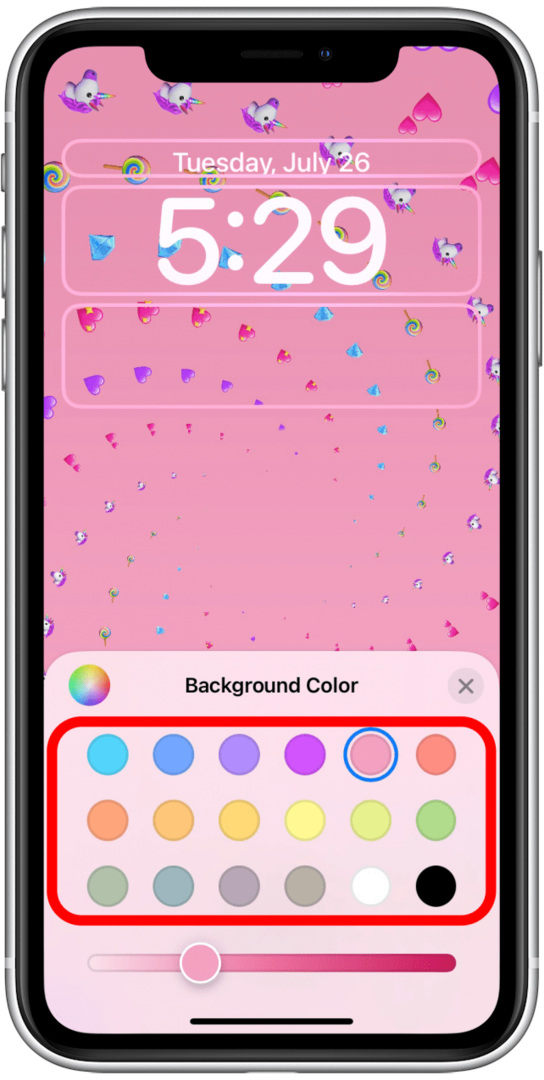
- אתה יכול להזיז את המחוון כדי להפוך את צבע הרקע לבהיר או כהה יותר.
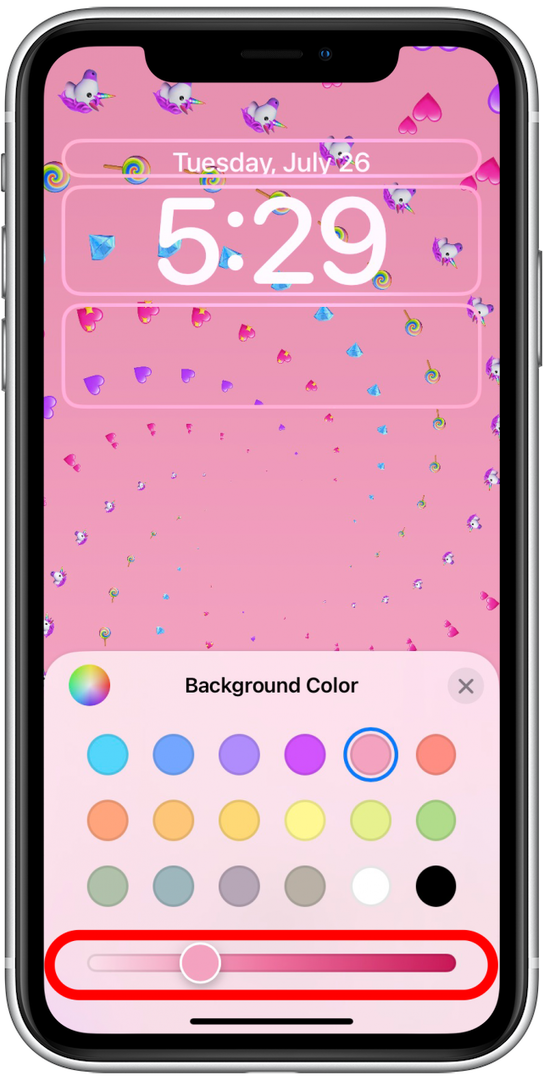
- אתה יכול גם להקיש על מעגל הקשת בענן כדי לגשת לבחירת צבעים מתקדמת יותר.
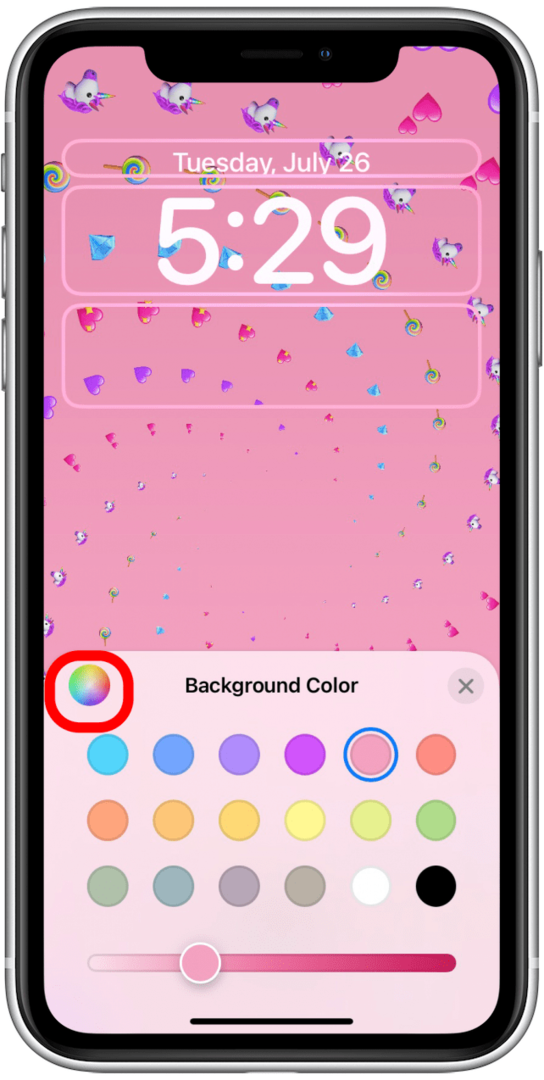
- בֶּרֶז איקס או הרקע כאשר אתה מרוצה מבחירת הרקע שלך.

- בֶּרֶז בוצע.

למידע נוסף על כל ההגדרות כאן, עיין בשלבים תחת כיצד לשנות את הגופן והצבע של מסך הנעילה שלך.